Drehelemente können entweder aus einem Skizzenprofil oder aus einem Grundkörper erstellt werden.
Mit den Befehlen zur Erstellung von Grundformen werden nur vollständige Drehungen erstellt, keine Flächen oder teilweisen Drehungen.
Drehelement aus einem Profil erstellen
- Wählen Sie im Browser eine nicht einbezogene 2D-Skizze aus, die ein Profil oder einen Querschnitt des Drehelements oder Körpers darstellt, das bzw. den Sie erstellen möchten.
- Klicken Sie in der Multifunktionsleiste auf Registerkarte 3D-Modell
 Gruppe Erstellen
Gruppe Erstellen  Drehung
Drehung  .
. Liegt in der Skizze nur ein Profil vor, wird dieses automatisch ausgewählt. Wählen Sie andernfalls ein Skizzenprofil aus.
- Klicken Sie im Dialogfeld Drehung auf Profil, und wählen Sie dann das zu drehende Profil aus.
- Klicken Sie auf Achse, und wählen Sie eine Achse aus der aktiven Skizzierebene aus.
- Wenn die Bauteildatei mehrere Körper enthält, klicken Sie auf der Registerkarte Form des Dialogfelds Drehung auf die Auswahl Volumenkörper, um den beteiligten Körper auszuwählen.
- Wenn Sie ein offenes Profil in einer Bauteildatei auswählen, geben Sie an, ob Sie die Option Form anpassen nutzen möchten. Falls ja, wählen Sie die beizubehaltende Seite aus. Bei aktivierter Option Form anpassen wird ein Drehelement vom Typ Füllen erstellt. Die offenen Enden des Profils werden, wenn möglich, bis zur Drehachse oder bis zum Begrenzungsrahmen des Körpers erweitert. Die Drehung Form anpassen erzeugt einen stabilen und zuverlässigen Körper in Bezug auf Topologieänderungen auf den Definitionsflächen.
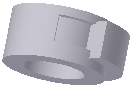 Deaktivieren Sie die Option Form anpassen, um das offene Profil zu schließen, indem die offenen Enden bis zum Bauteil erweitert werden und die Lücke dazwischen geschlossen wird. Die Drehung wird so erstellt, als hätten Sie das geschlossene Profil angegeben.
Deaktivieren Sie die Option Form anpassen, um das offene Profil zu schließen, indem die offenen Enden bis zum Bauteil erweitert werden und die Lücke dazwischen geschlossen wird. Die Drehung wird so erstellt, als hätten Sie das geschlossene Profil angegeben.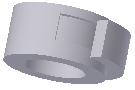
- Legen Sie den Ausgabetyp fest:
- Volumenkörper
 . Erstellt aus einem offenen oder geschlossenen Profil einen Volumenkörper. Bei Basiselementen ist die Auswahl offener Profile nicht verfügbar.
. Erstellt aus einem offenen oder geschlossenen Profil einen Volumenkörper. Bei Basiselementen ist die Auswahl offener Profile nicht verfügbar. - Fläche
 . Erstellt aus einem offenen oder geschlossenen Profil ein Flächenelement. Fungiert als Konstruktionsfläche, auf der andere Elemente ausgeführt werden, oder als Teilungswerkzeug, um ein geteiltes Bauteil zu erstellen oder ein Bauteil in mehrere Körper zu teilen Flächenauswahl ist für Baugruppenextrusionen oder Grundkörper nicht verfügbar.
. Erstellt aus einem offenen oder geschlossenen Profil ein Flächenelement. Fungiert als Konstruktionsfläche, auf der andere Elemente ausgeführt werden, oder als Teilungswerkzeug, um ein geteiltes Bauteil zu erstellen oder ein Bauteil in mehrere Körper zu teilen Flächenauswahl ist für Baugruppenextrusionen oder Grundkörper nicht verfügbar.
- Volumenkörper
- Geben Sie für Nicht-Basiselemente eine Operation an:
- Vereinigung
 . Fügt das durch das gedrehte Element erstellte Volumen einem anderen Element oder Körper hinzu. In der Baugruppenumgebung nicht verfügbar (in Inventor LT nicht verfügbar).
. Fügt das durch das gedrehte Element erstellte Volumen einem anderen Element oder Körper hinzu. In der Baugruppenumgebung nicht verfügbar (in Inventor LT nicht verfügbar). - Differenz
 Entfernt das durch das gedrehte Element erstellte Volumen von einem anderen Element oder Körper.
Entfernt das durch das gedrehte Element erstellte Volumen von einem anderen Element oder Körper. - Schnittmenge
 . Erstellt ein neues Element aus dem gemeinsamen Volumen des gedrehten Elements und eines anderen Elements. Entfernt Material, das außerhalb des gemeinsamen Volumens liegt In der Baugruppenumgebung nicht verfügbar (in Inventor LT nicht verfügbar).
. Erstellt ein neues Element aus dem gemeinsamen Volumen des gedrehten Elements und eines anderen Elements. Entfernt Material, das außerhalb des gemeinsamen Volumens liegt In der Baugruppenumgebung nicht verfügbar (in Inventor LT nicht verfügbar). - Neuer Volumenkörper
 . Erstellt einen Volumenkörper. Jeder Volumenkörper ist eine unabhängige, von anderen Körpern getrennte Sammlung von Elementen. Ein Körper kann Elemente gemeinsam mit anderen Körpern verwenden.
. Erstellt einen Volumenkörper. Jeder Volumenkörper ist eine unabhängige, von anderen Körpern getrennte Sammlung von Elementen. Ein Körper kann Elemente gemeinsam mit anderen Körpern verwenden.
- Vereinigung
- Bestimmen Sie mithilfe der Liste Grenzen und den zugehörigen Optionen die Methode für die Drehung, und legen Sie die Winkelverschiebung um die Mittellinie herum fest:
- Winkel. Dreht das Profil um den angegebenen Winkel. Richtungspfeile legen die Richtung der Drehung fest. Klicken Sie auf eines der Pfeilsymbole, um die Richtung der Drehung bzw. die gleichmäßige Aufteilung des Winkels in beide Richtungen festzulegen.
- Winkel - Winkel. Akzeptiert zwei Winkelwerte zum Drehen des Profils in zwei Richtungen – einen positiven und einen negativen Wert. Um Winkel - Winkel zu aktivieren, wählen Sie Grenzen > Winkel und klicken dann auf Asymmetrisch. Geben Sie Verschiebungswerte für jeden Winkel ein. Klicken Sie auf Umkehren, um die beiden Winkelverschiebungen so umzukehren, dass der positive Winkel negativ und der negative Winkel positiv wird.
- Zur Nächsten. (Für Basiselemente oder Baugruppenextrusionen nicht verfügbar.) Wählt die nächstmögliche Fläche oder Ebene für die Ausführung der Drehung in der angegebenen Richtung aus. Durch Ziehen des Profils wird die Drehung auf beiden Seite der Skizzierebene umgekehrt. Klicken Sie auf den Volumenkörper, um die Elementerstellung zu beenden.
- Bis. Führt das Drehelement an der gewählten Fläche oder Ebene oder an einer Fläche aus, die sich über die Ausführungsebene hinaus erstreckt. Wählen Sie einen Skizzierpunkt, einen Arbeitspunkt, einen Modellscheitelpunkt oder das Ausführungsende für eine Ebene aus.
Bei Baugruppendrehelementen (in Inventor LT nicht verfügbar) können Flächen und Ebenen ausgewählt werden, die sich auf anderen Komponenten befinden. Die ausgewählten Flächen oder Ebenen müssen sich auf derselben Baugruppenebene wie die erstellte Baugruppendrehung befinden.
- Zwischen. Wählt die Start- und Endfläche bzw. -ebene aus, auf der die Drehung ausgeführt soll.
Bei Baugruppendrehelementen (in Inventor LT nicht verfügbar) können Flächen und Ebenen ausgewählt werden, die sich auf anderen Komponenten befinden. Die ausgewählten Flächen oder Ebenen müssen sich auf derselben Baugruppenebene wie die erstellte Baugruppendrehung befinden.
- Voll. Dreht das Profil um 360 Grad. Klicken Sie auf die Richtung der Drehung.
- Symmetrisch. Dreht in zwei Richtungen mit der Hälfte des Gesamtwerts. Geben Sie einen Winkelwert ein.
- Asymmetrisch. Dreht in zwei Richtungen mit unterschiedlichen Werten. Geben Sie einen Wert für den positiven Winkel und einen zweiten Wert für den negativen Winkel ein.
- Klären Sie im Dialogfeld Drehung auf der Registerkarte Weitere Optionen die Grenzen für Bis und Zwischen, indem Sie einen der folgenden Modi auswählen:
- Alternativer Modus. Gibt bei einem mehrdeutigen Modus eine alternative Ausführungsebene an.
- Minimaler Modus. Legt bei mehrdeutigen Optionen für Ausführungsflächen fest, dass die Drehung auf der nächstliegenden Fläche ausgeführt wird. Ist Minimaler Modus nicht ausgewählt, wird die Drehung auf der am weitesten entfernt liegenden Fläche ausgeführt.
- iMates ableiten. (Optional) Platziert ein iMate an einer vollständig runden Kante. Autodesk Inventor versucht, das iMate an der geschlossenen Kontur möglichst sinnvoll zu platzieren. Meist sind pro Bauteil nur ein oder zwei iMates erforderlich.
- Klicken Sie auf OK.
Drehelement aus einem Grundkörper erstellen
- Klicken Sie auf Registerkarte 3D-Modell
 Gruppe Grundkörper Kugel
Gruppe Grundkörper Kugel  oder Registerkarte 3D-Modell
oder Registerkarte 3D-Modell  Gruppe Grundkörper Torus
Gruppe Grundkörper Torus  .
. - Wählen Sie eine Skizzierebene aus. Die Skizzierebene kann eine Ursprungsebene, eine Arbeitsebene oder eine planare Fläche sein.
- Definieren Sie die Form, indem Sie eine der folgenden Vorgehensweisen wählen:
- Klicken Sie bei einer Kugel einmal, um die Mitte zu definieren, und dann noch einmal, um den Durchmesser zu definieren.
- Klicken Sie bei einem Torus einmal, um die Mitte zu definieren, noch einmal, um die Mitte des Schnitts zu definieren, und ein weiteres Mal, um den Durchmesser des Schnitts zu definieren.
- Wenn die Bauteildatei mehrere Körper enthält, klicken Sie auf der Registerkarte Form des Dialogfelds Drehung auf die Auswahl Volumenkörper, um den beteiligten Körper auszuwählen.
- Geben Sie einen Vorgang an:
- Vereinigung
 . Fügt das durch das gedrehte Element erstellte Volumen einem anderen Element oder Körper hinzu. In der Baugruppenumgebung nicht verfügbar (in Inventor LT nicht verfügbar).
. Fügt das durch das gedrehte Element erstellte Volumen einem anderen Element oder Körper hinzu. In der Baugruppenumgebung nicht verfügbar (in Inventor LT nicht verfügbar). - Differenz
 Entfernt das durch das gedrehte Element erstellte Volumen von einem anderen Element oder Körper.
Entfernt das durch das gedrehte Element erstellte Volumen von einem anderen Element oder Körper. - Schnittmenge
 . Erstellt ein neues Element aus dem gemeinsamen Volumen des gedrehten Elements und eines anderen Elements. Entfernt Material, das außerhalb des gemeinsamen Volumens liegt In der Baugruppenumgebung nicht verfügbar (in Inventor LT nicht verfügbar).
. Erstellt ein neues Element aus dem gemeinsamen Volumen des gedrehten Elements und eines anderen Elements. Entfernt Material, das außerhalb des gemeinsamen Volumens liegt In der Baugruppenumgebung nicht verfügbar (in Inventor LT nicht verfügbar). - Neuer Volumenkörper
 . Erstellt einen Volumenkörper. Jeder Volumenkörper ist eine unabhängige, von anderen Körpern getrennte Sammlung von Elementen. Ein Körper kann Elemente gemeinsam mit anderen Körpern verwenden.
. Erstellt einen Volumenkörper. Jeder Volumenkörper ist eine unabhängige, von anderen Körpern getrennte Sammlung von Elementen. Ein Körper kann Elemente gemeinsam mit anderen Körpern verwenden.
- Vereinigung
- (Optional) Wählen Sie auf der Registerkarte Weitere Optionen des Dialogfelds Drehung die Option iMate ableiten, um ein iMate an einer geschlossenen Kontur zu platzieren.
- Klicken Sie auf OK.